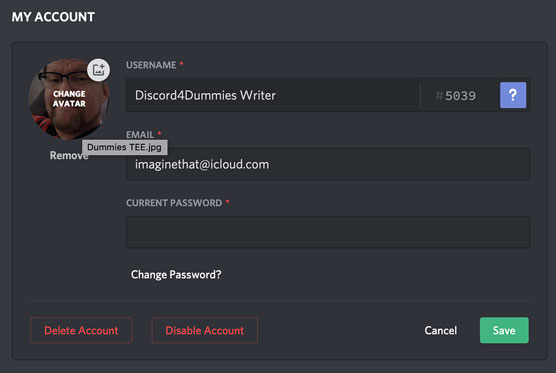Discord respeta lo importante que es la identidad. Cuando se comunica en línea, desea causar una buena primera impresión y desea que su Discord se sienta cálido, acogedor y (más importante) vivido. Pero al compartir información y datos, desea saber exactamente lo que está compartiendo y cómo lo estás compartiendo. Es como si en la época de socializar con nuestras redes sociales, estuviéramos lidiando con esta extraña sensación de paranoia. (¡Gracias, Facebook y Cambridge Analytica!)
Discord entiende esto, por lo que Discord tiene su Configuración de usuario configurada de la manera en que lo hace.
1. Vaya a la esquina inferior izquierda de Discord y haga clic en la rueda dentada.
2. Haga clic en el botón Editar en la sección Mi cuenta.
3. Mueva el cursor al icono predeterminado de Discord, ubicado en el lado izquierdo de la ventana, y haga clic en las palabras "Cambiar avatar" cuando aparezcan.
Configuración de usuario es su panel completo para todo lo relacionado con su cuenta personal. Aquí, estamos cambiando su avatar para darle un aspecto específico. Puede cambiar su avatar usted mismo en cualquier momento.
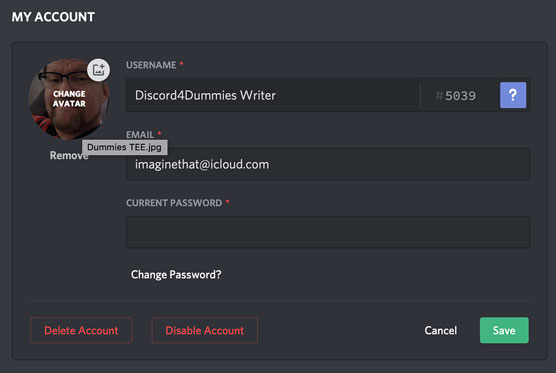
Mi cuenta le ofrece opciones para cambiar su nombre de usuario, avatar, correo electrónico verificado y contraseña, construyendo una persona para que usted la tome a través de Discord.
4. Busque una imagen que sea adecuada para usted y haga clic en el botón Seleccionar.
Los formatos que puede utilizar para los avatares incluyen JPG, PNG y GIF. El tamaño mínimo de un avatar es de 128 por 128 píxeles.
Aunque puede cambiar su nombre de usuario, hay un número de identificación de cuatro dígitos a la derecha que no es una opción editable. Este número de identificación único es parte de su identificación de Discord. Lo ve aparecer con los suyos y otros usuarios de Discord al etiquetarlos en publicaciones. Eso es perfectamente normal.
5. Cuando haya realizado todos los cambios que desea realizar, haga clic en el botón Guardar para volver a la sección Configuración de usuario.
6. Haga clic en la opción Privacidad y seguridad para revisar la configuración predeterminada y realizar los ajustes que desee.
La opción Privacidad y configuración es una forma en que Discord trabaja para mantenerlo a usted y a su servidor seguros y protegidos. Safe Direct Messaging le brinda la capacidad de deshabilitar cualquier escaneo de virus en archivos adjuntos y URL que se le envíen de manera confidencial, o le otorga a Discord el derecho de escanear cualquier cosa que le llegue de una persona. Los valores predeterminados de privacidad del servidor le permiten aceptar o rechazar mensajes privados, y Quién puede agregarlo como amigo pone limitaciones sobre quién puede agregarlo como amigo. (Puede ser miembro de un servidor y no necesariamente ser amigo de alguien en Discord). Finalmente, está Cómo usamos sus datos, que ofrece transparencia para todos los datos intercambiados aquí. Todo esto es Discord trabajando con usted para asegurarse de que sepa cuánto está compartiendo y con quién está compartiendo.
7. Haga clic en la opción Conexiones. Las diversas aplicaciones que se integran perfectamente con Discord incluyen:
- Contracción nerviosa
- YouTube
- neto
- Vapor
- Reddit
- Facebook
- Gorjeo
- Spotify
- Xbox LIVE
Si tiene cuentas reales con estos servicios, conéctelas aquí con su Discord.

Discord se integra con Twitch, Spotify, YouTube y otras aplicaciones populares a través de Conexiones, que se encuentran en la Configuración de usuario.
8. Haga clic en la opción Facturación para administrar las tarjetas de crédito autorizadas para compras dentro de la aplicación, como Discord Nitro y juegos exclusivos. Haga clic en Agregar método de pago y luego autorice una tarjeta de débito o crédito (si así lo desea) para su cuenta de Discord.
Esto no es necesario para alojar un servidor. Discord sigue siendo gratuito, pero se aplicarán cargos para los juegos y las funciones de Nitro.
9. Haga clic en la X en la parte superior derecha o presione la tecla Esc para volver a Discord.
Las aplicaciones autorizadas pertenecen al software integrado que automatiza funciones específicas en su servidor. Este software, comúnmente conocido como bots , se puede administrar desde aquí. Una vez que tenga algunos bots trabajando duro en su servidor, puede volver a visitar esta función.
La configuración de usuario de Discord se trata de ser social mientras se mantiene seguro. Todavía podemos comprar servicios, presentarnos a gente nueva de varias partes del mundo y seguir controlando los datos que compartimos. Está bien abrirse cuando está en línea, pero es bueno mantenerse seguro.
Otra forma en que Discord trabaja para mantenerte a salvo es con la autenticación de dos factores, una opción que se ofrece en Mi cuenta. Si bien no es obligatorio, la autenticación de dos factores le pide al usuario un segundo código de acceso al iniciar sesión en Discord, lo que agrega a su cuenta una segunda capa de protección contra cualquier pirata informático malintencionado.